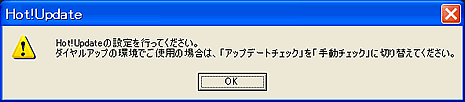 |
|
「 筆まめVer.14夏キャンペーン版
」をご購入された場合、または「 筆まめVer.14.05 」にアップデートされた場合に、パソコンを起動すると「
Hot!Update 」の設定画面が毎回表示されます。
|
| |
パソコンの起動時に、「
Hot!Update 」の設定画面を表示しないようにするには、以下の手順で操作を行ってください。 |
| |
|
| |
●
操作手順 ● |
| 1. |
お使いのパソコンを起動します。
|
| 2. |
「 Hot!Updateの設定を行ってください
」というメッセージが表示されたら、[ OK ]ボタンをクリックします。
|
| |
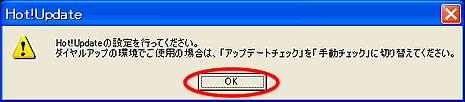 |
| 3. |
「 Hot!Update
」画面が表示されます。
|
| |
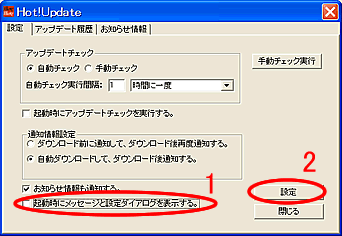 |
| |
- 1 「
起動時にメッセージと設定ダイアログを表示する。 」のチェックを外します。
- 2 [
設定 ]ボタンをクリックします。
|
| |
上記操作で、次回よりパソコン起動時に「
Hot!Update 」の設定画面が表示されなくなります。
|
| |
|
| 【
参照 】 |
| |
|
| |
|
|
ダイヤルアップ環境でご使用の場合 |
| |
ダイヤルアップの環境でご使用の場合、パソコン起動時に自動でインターネットへ接続されてしまいます。以下の手順で「
Hot!Update 」の設定を「 手動チェック 」に変更していただくと、お好きなときにインターネットへ接続してクレオからのお知らせ情報をチェックすることができます。
|
| |
| 1. |
お使いのパソコンを起動します。
|
| 2. |
「 Hot!Updateの設定を行ってください
」というメッセージが表示されたら、[ OK ]ボタンをクリックします。
|
| |
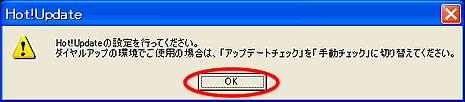 |
| 3. |
「 Hot!Update
」画面が表示されます。
|
| |
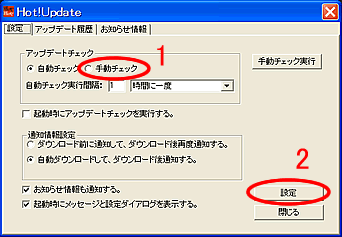 |
| |
- 1 「
アップデートチェック 」欄で、「 手動チェック 」をクリックします。
- 2 [
設定 ]ボタンをクリックします。
|
| 4. |
上記操作で、お知らせ情報の確認を手動で行えます。
|
| |
| |
< お知らせ情報を手動でチェックする方法
>
- タスクトレイ( 画面右下の時計の隣
)の「 Hot!Update 」アイコン
 を右クリックし[
開く ]をクリックします。 を右クリックし[
開く ]をクリックします。
- 「 Hot!Update
」画面が表示されるので、[ 手動チェック実行 ]ボタンをクリックします。
- [ 設定 ]ボタンをクリックします。
|
| |
|
| |
| |
|
|
「
Hot!Update 」をタスクトレイに常駐しないようにするには? |
| |
| 1. |
[ スター ト ]ボタンをクリックし、[
プログラム ( または、すべてのプログラム ) ] -
[ スタートアップ ] - [ Hot!Update
]の文字の上で右クリックします。
|
| |
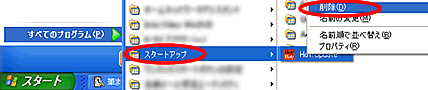 |
| 2. |
[
削除 ]をクリックします。
|
| ※ |
ショートカットアイコンになるので削除していただいても「
Hot!Update 」のプログラムは削除されません。
|
| |
 |